兄が「鬼ごっこを作りたい」というので、「鬼ごっこなら鬼はわかりやすいように目印がついていたほうがいいな」と思い、目印をつける方法を考えました。
手に何か持たすのだとうっかり間違って投げてしまったらもう誰が鬼かわからなくなってしまうので…頭に何かかぶせるようにしました。
ということで、頭部を置き換えるコマンドをご紹介します。
replaceitemコマンド
「頭部を置き換える」とはいえ、頭部はテクスチャで決まっているので、実際には頭部の装備アイテムを置き換えます。
頭部の防具アイテムを置き換えるには、replaceitemコマンドを使用します。replaceitemコマンドのリファレンスはこちら
たとえば頭をTNTにしたい場合に実行するコマンドはこんな感じ。
/replaceitem entity @p armor.head minecraft:tnt頭にTNTを装備しました。
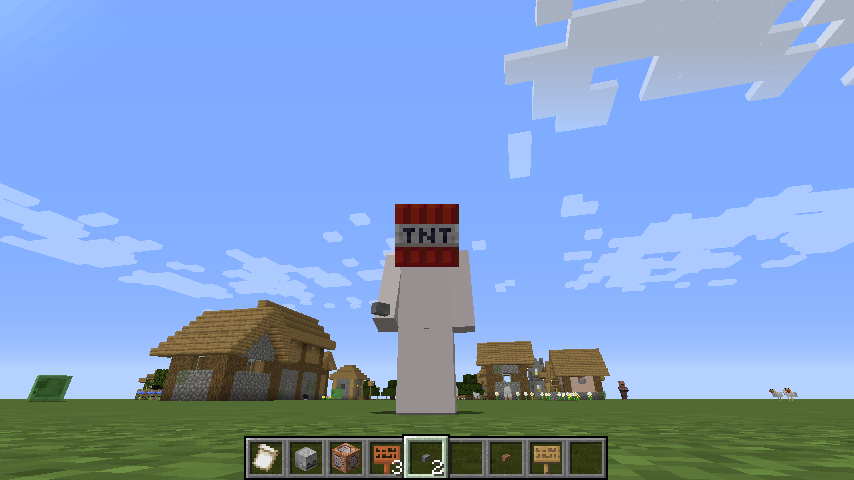
Minecraft Heads
さて、おにごっこ鬼の頭がTNTではなんとなくひねりが足りないのでMinecraft Headsでいいのがないか探そうと思います。
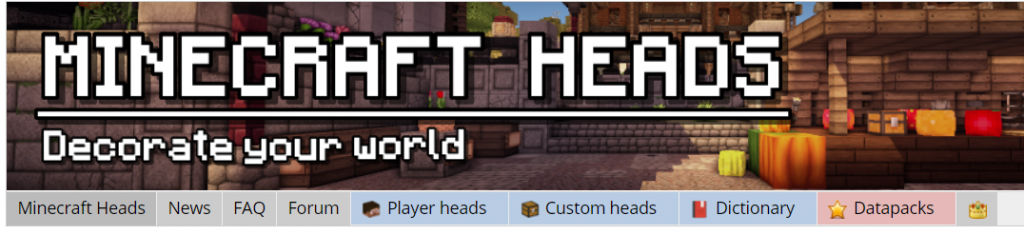
Minecraft Headsにアクセスして、「Custom heads」を選択します。
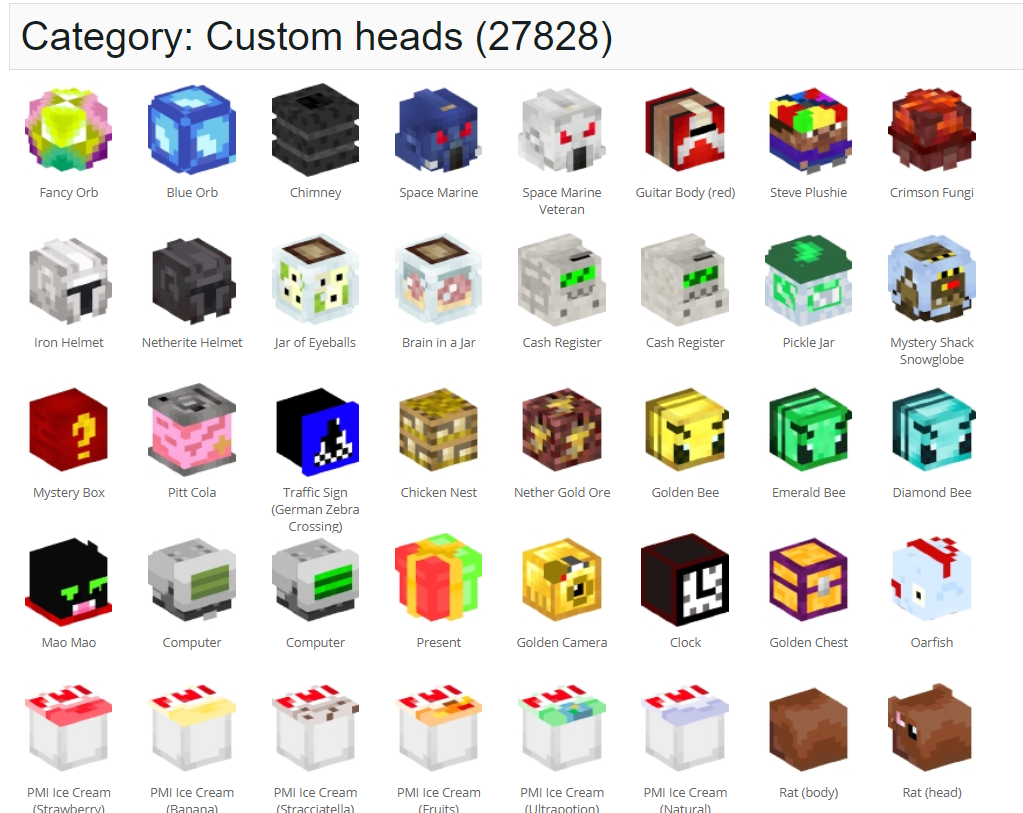
いろいろなカスタムヘッドが表示されるので、その中でよさげなものを探します…
ちょっとまってピカチュウがいる。かわいい。ピカチュウで。
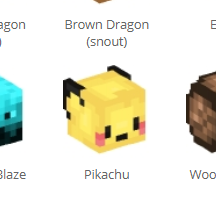
ピカチュウをクリックします。
すると詳細が表示されるので、Minecrafr 1.13+ のGive-Codeの右端にあるCopyボタンをクリックします。
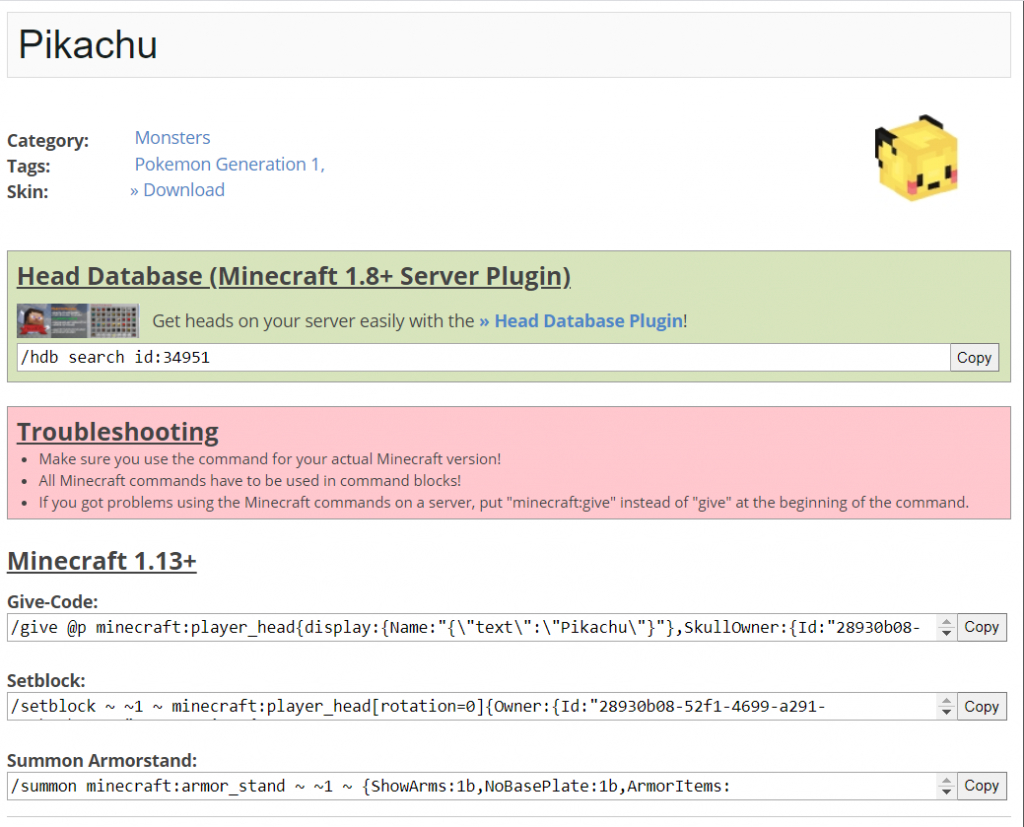
copyした文字列を一度メモ帳などのテキストエディタにPasteします。
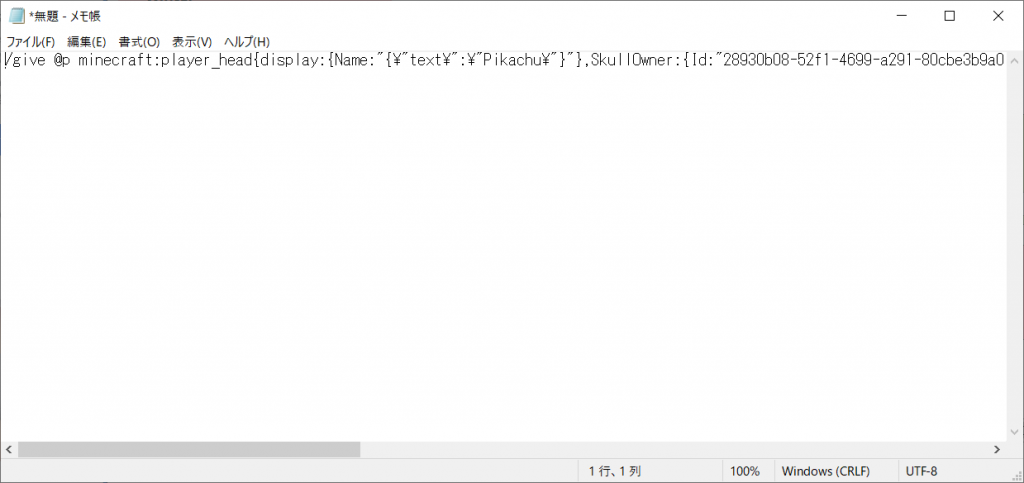
今コピーしたコマンドはgiveコマンドで、今回はreplaceitemコマンドを作りたいので、minecraft:player_headより後ろの部分だけ使います。
「/give @p 」を削除して「replaceitem entity @p armor.head」に置きかえます。
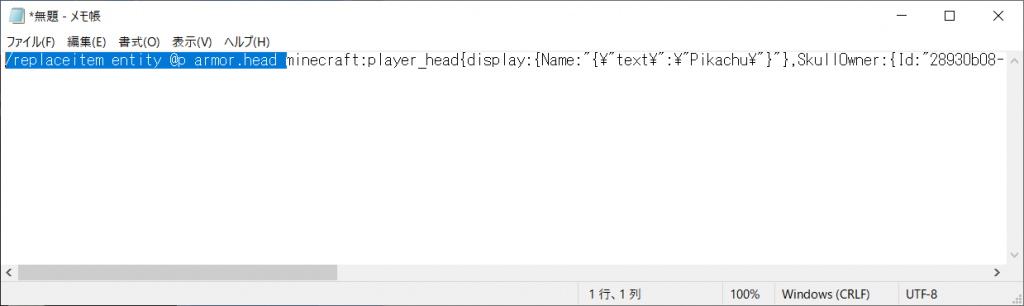
これで実行するコマンドの作成が完了です!
CTRL+Aですべて選択してCTRL+Cでコピーしていざ使います。
コマンドブロックを使用してreplaceコマンドを実行する
実は、作成したコマンドは長すぎるのでコンソールでは実行できません。
長すぎるコマンドは、コマンドブロックを使って実行します。
まずはコマンドブロックを入手します。以下のコマンドを実行。
/give @p minecraft:command_blockポン!といい音がして、アイテムスロットにコマンドブロックが追加されるので、コマンドブロックを床に置き右クリックで設定画面を開き、先ほど作成したコマンドをCTRL+VでPasteします。
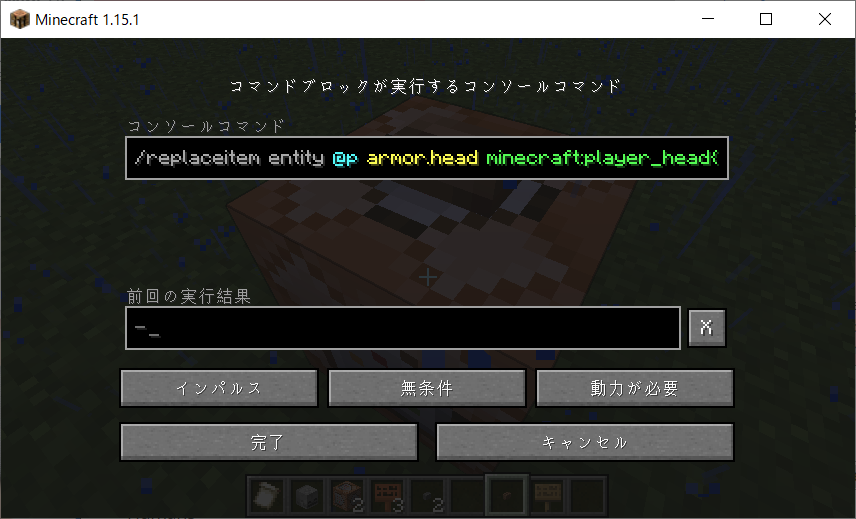
完了ボタンを押します。
あとはコマンドブロックを実行するだけ。
コマンドブロックにボタンやスイッチを取り付け、ボタンを押すと…
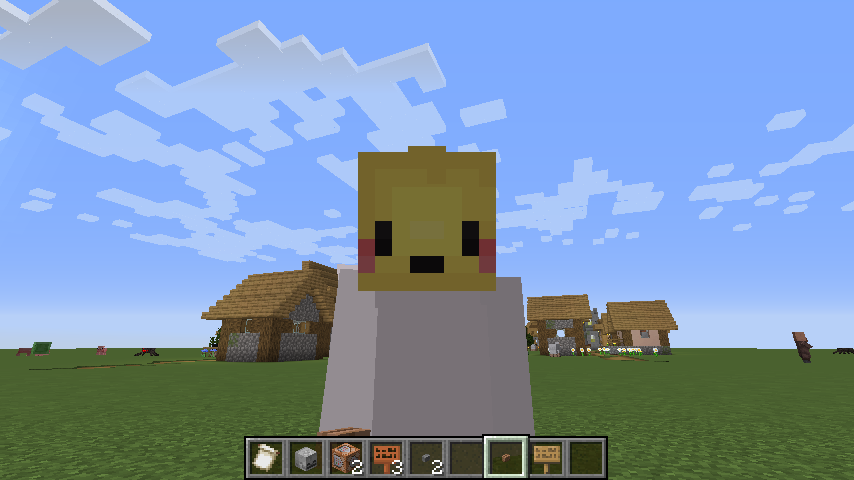
…ピカチュウ?
頑張って鬼っぽい頭を探します…


コメント